
CAD如何统计图形数量?
最后修改: 2020-01-11作者: 点击:
次
CAD如何统计图形数量?在我们使用CAD制图的时候,有没有什么快速简便的方法可以帮助我们统计出CAD图纸之中每一种图形分别有多少数量呢?本期,就来和小编一起看看CAD统计图形数量的操作步骤吧!
步骤一、打开CAD软件,并导入一张任意图纸,我们可以使用CAD快速选择命令“QSELECT”来完成统计图形数量的操作。
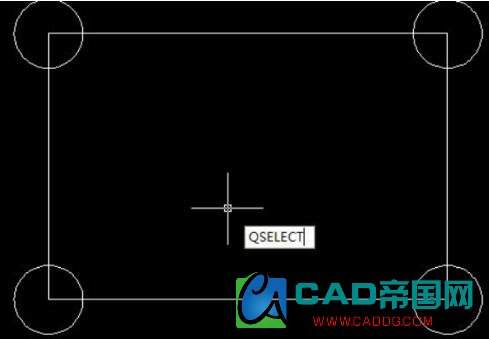
步骤二、按空格键以显示“快速选择”窗口。选择相应的CAD统计图形数量对象类型,现在为“所有基元”。
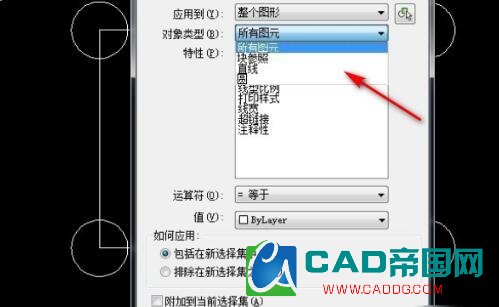
步骤三、选择CAD统计图形数量的搜索范围,在此处选择已知图形并将其应用于“当前选择”。

步骤四、选择CAD统计数量的图形要素,例如颜色,图层,线宽,线性比例等。然后选择运算符,它们等于,不等于,大于,小于和全部为五。同时再选择与要素对应的值,每个要素对应的值不同。

步骤五、单击“确定”以后,我们就可以在显示命令栏中的,看到统计好的CAD图形数量结果啦!
- 为什么CAD标注样式相同标注却不08-28
- 利用Duotab插件实现CAD命令行自08-28
- 利用CAD Duotab插件剪贴板功能,08-28
- CAD打印图纸怎么让某一区域不打08-28
- 怎么把CAD默认保存的备份文件.ba08-28
- AutoCAD图纸集管理器中的模型视08-28



